Heic如何轉換成jpg格式?試試這4個方法
- PHPz轉載
- 2024-02-18 14:00:121174瀏覽
php小編西瓜分享Heic如何轉換成jpg格式的方法,涵蓋了4種簡單易行的轉換方式。無論是在電腦上或手機上,只需幾個簡單的步驟,就能將Heic格式的照片轉換為常見的jpg格式,方便快速。如果你也在尋找Heic轉jpg的解決方案,不妨試試這些方法,輕鬆完成轉換,享受更廣泛的照片分享與展示體驗。
並非所有作業系統都支援開啟Heic圖片格式,有些平台在上傳圖片時也不支援該格式。為了解決這個問題,可以考慮將Heic圖片轉換為JPG或其他格式。如果您遇到這種需求,可以嘗試以下四種方法來進行轉換。
方法1:
#將照片的後綴「heic」直接改成「jpg」或「png」等圖片格式。但是這個改動有可能會不成功,並且導致格式損壞,所以在修改前需要先複製備份一下。
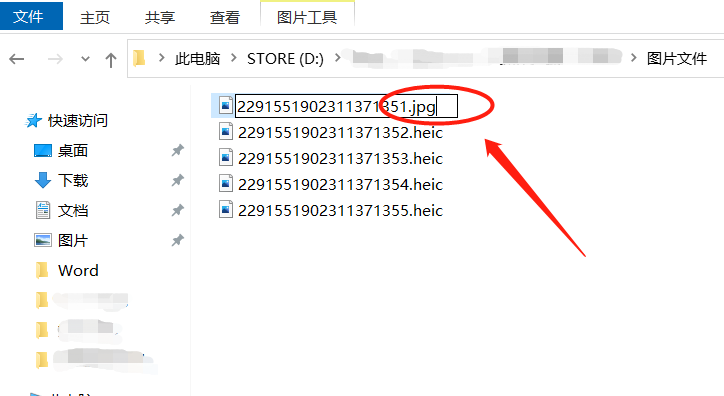
#.
方法2:
#iPhone預設拍照的格式為Heic,我們可以把預設格式修改為jpg格式,但是這個方法會佔用更多的內存,使用之前可以評估一下內存大小夠不夠。
在手機上依序選擇【設定】-【相機】-【格式】-【相容性最佳】即可。設定後,後續拍照的格式都會儲存為jpg格式,匯入到電腦就可以直接開啟。
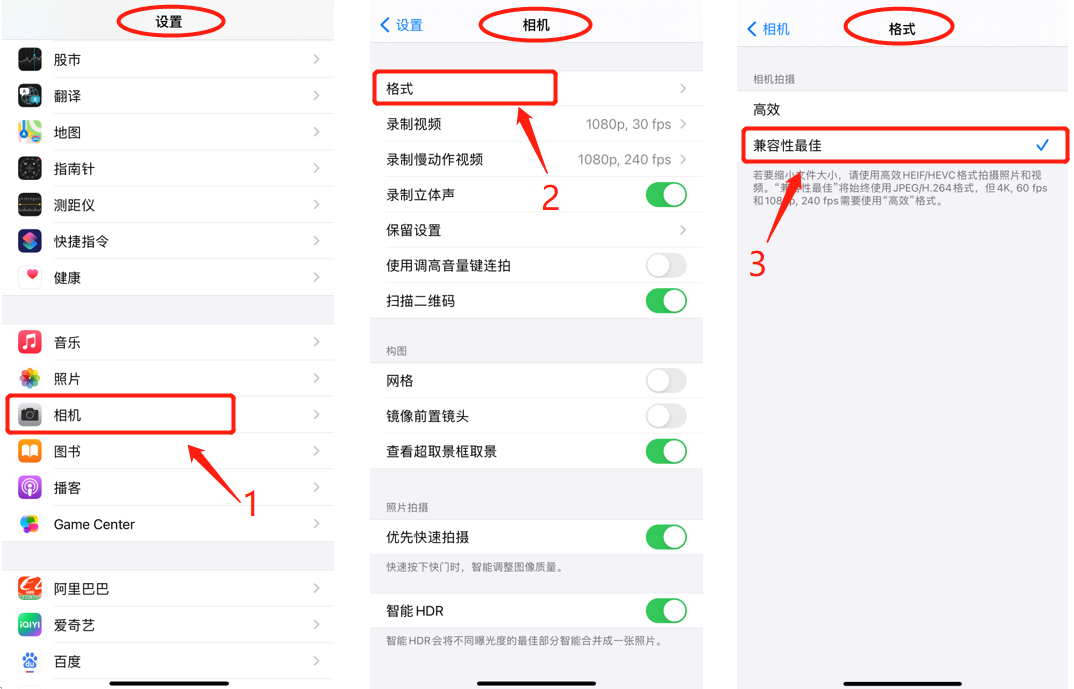
#.
方法3:
#如果不想修改預設格式,導致佔用太多內存,我們可以設定傳輸照片時自動轉換。
在手機上依序選擇【設定】-【照片】-【傳送到MAC或PC】,然後勾選【自動】。設定後,照片傳到電腦時就會自動轉為jpg格式。
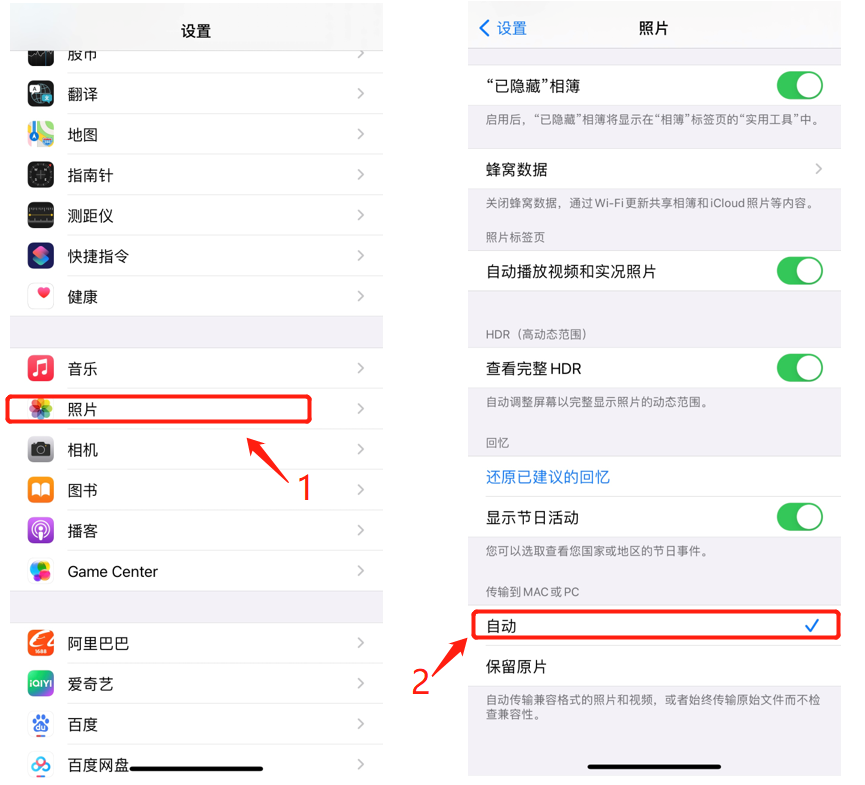
#.
方法4:
#如果圖片已經存在電腦裡,照片又特別多,我們還可以利用轉換工具,大量將Heic圖片轉換成jpg、png等格式。
以百事牛Heic圖片專家為例,直接將圖片拉動到工具中,點選【新增檔案】可以新增多個檔案。再根據需要選擇輸出格式、輸出目錄等自訂選項。
百事牛Heic圖片專家
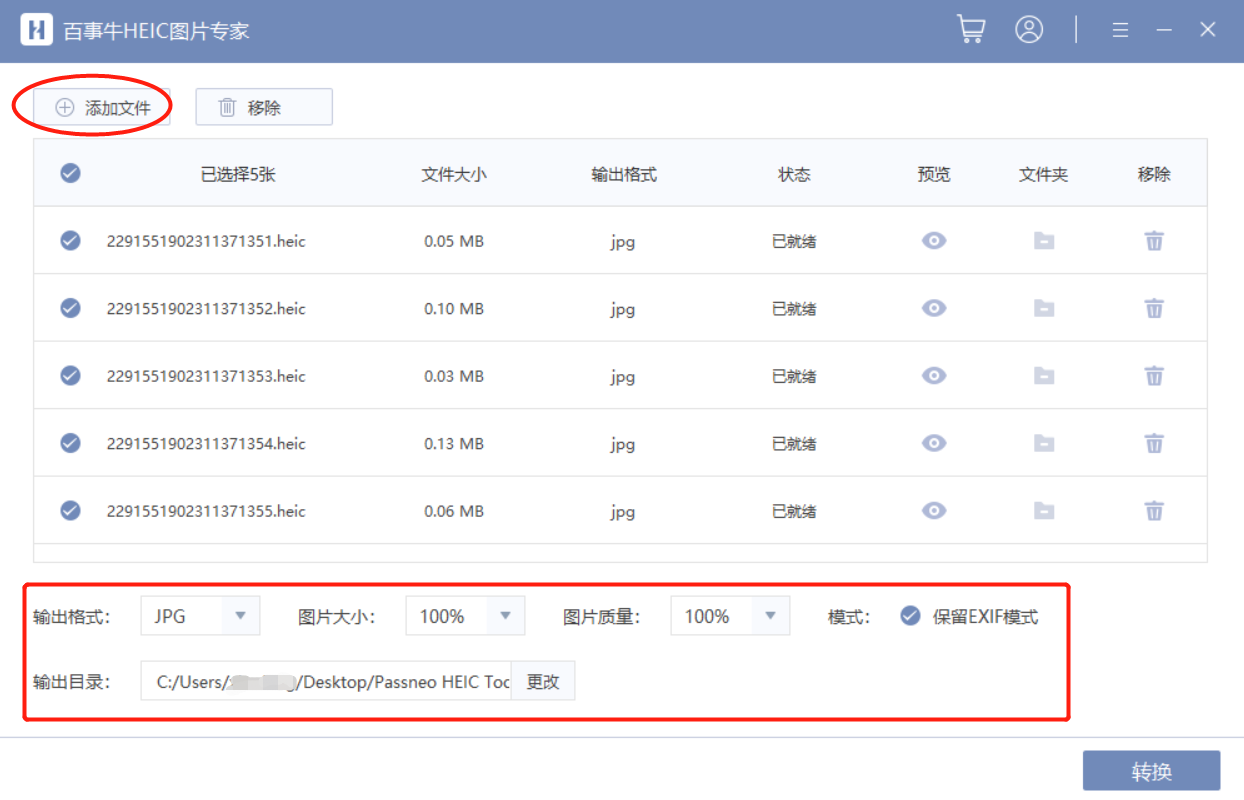
#點選【轉換】後即可快速完成轉換,隨後在彈出的對話方塊中點選【檢視檔案】即可找到轉換後的圖片。
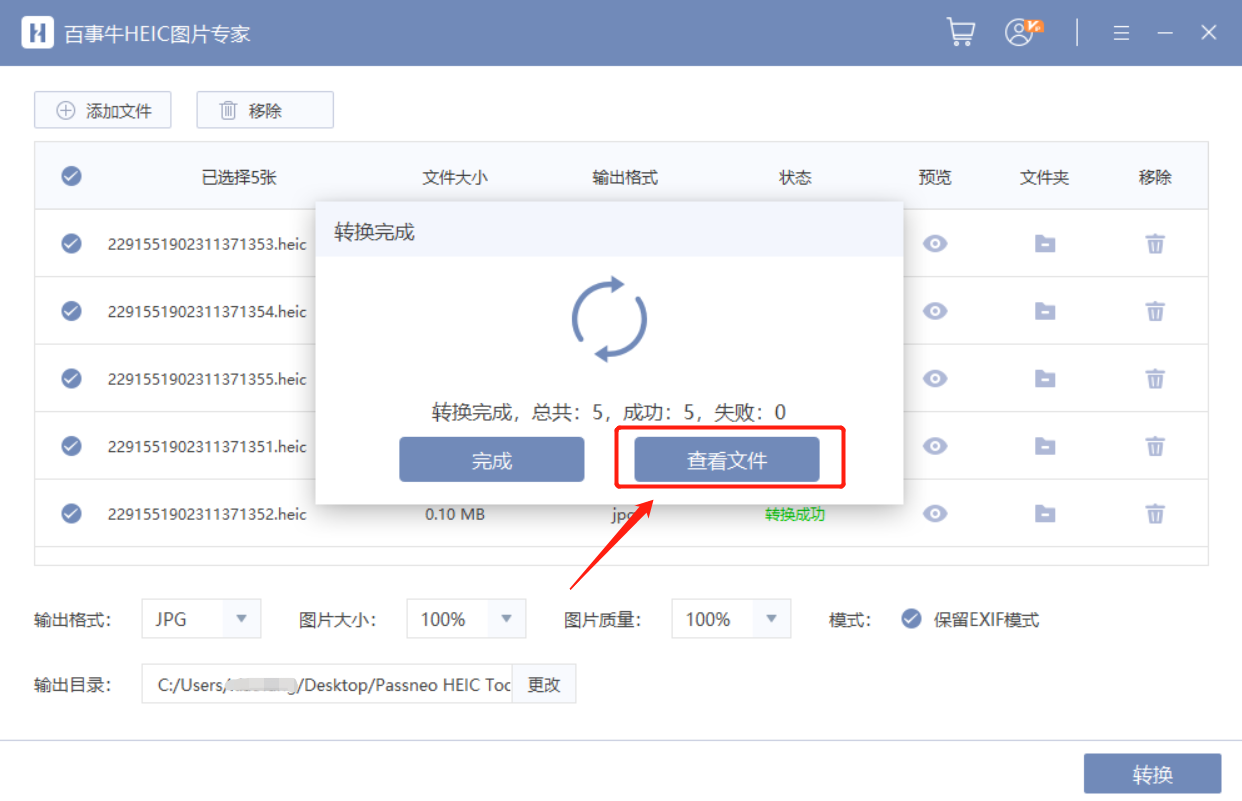
以上是Heic如何轉換成jpg格式?試試這4個方法的詳細內容。更多資訊請關注PHP中文網其他相關文章!

